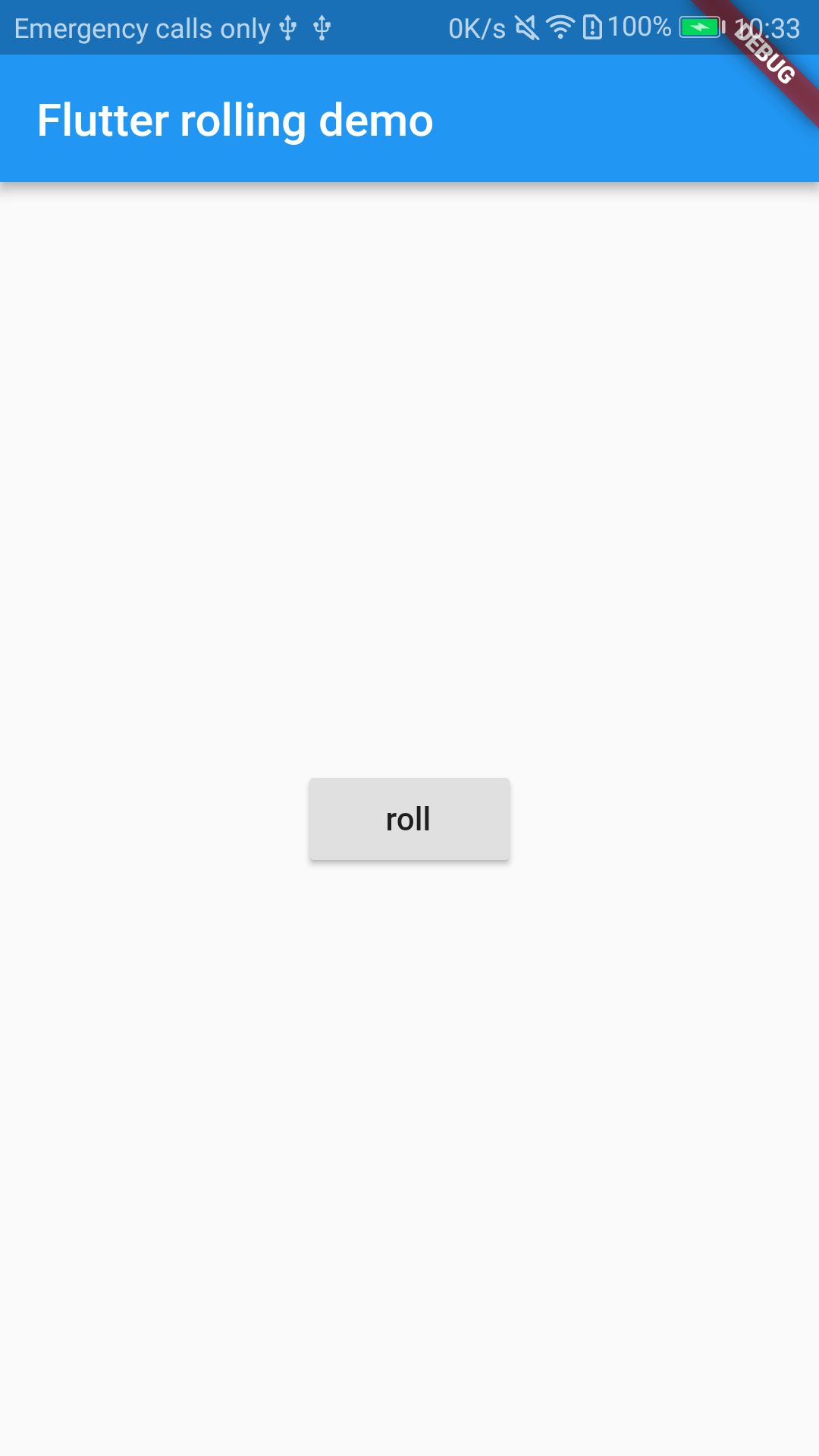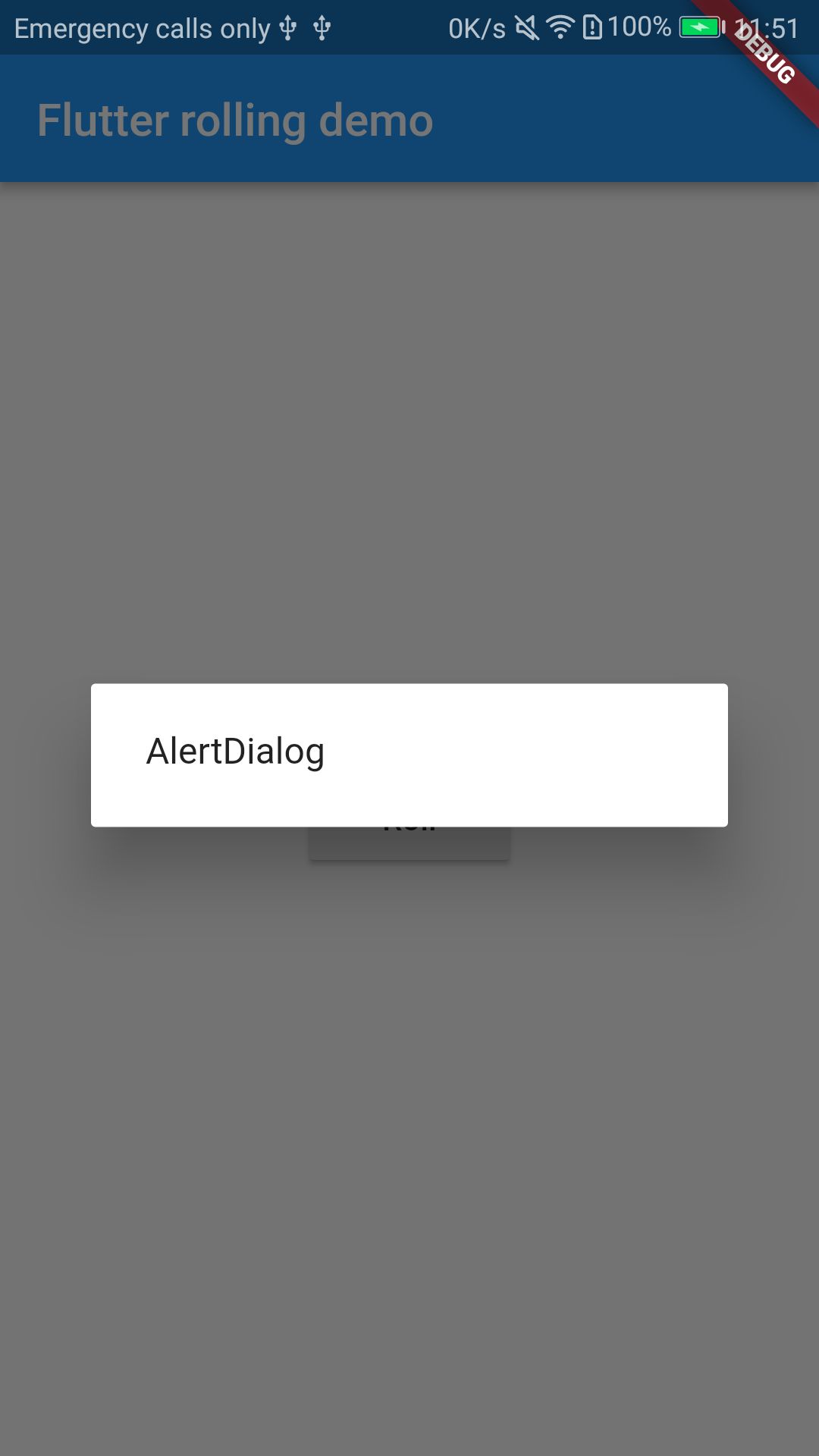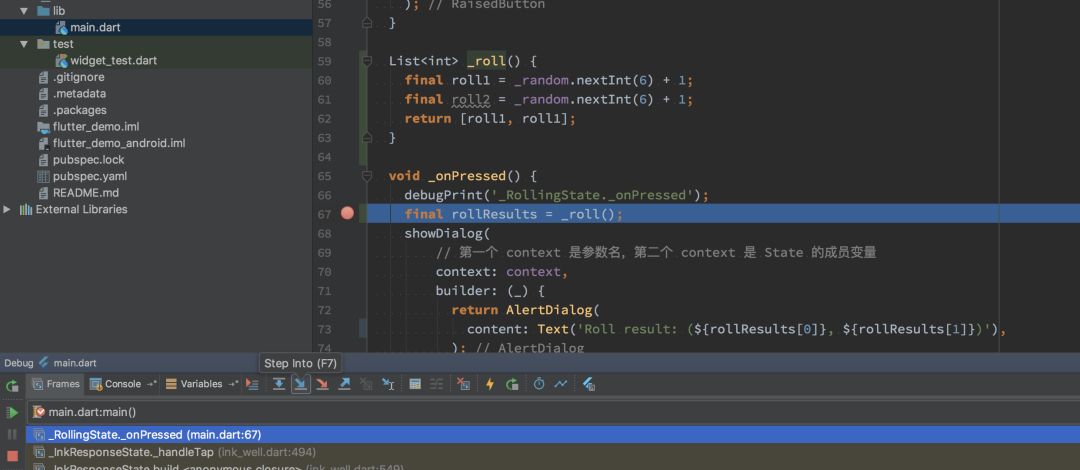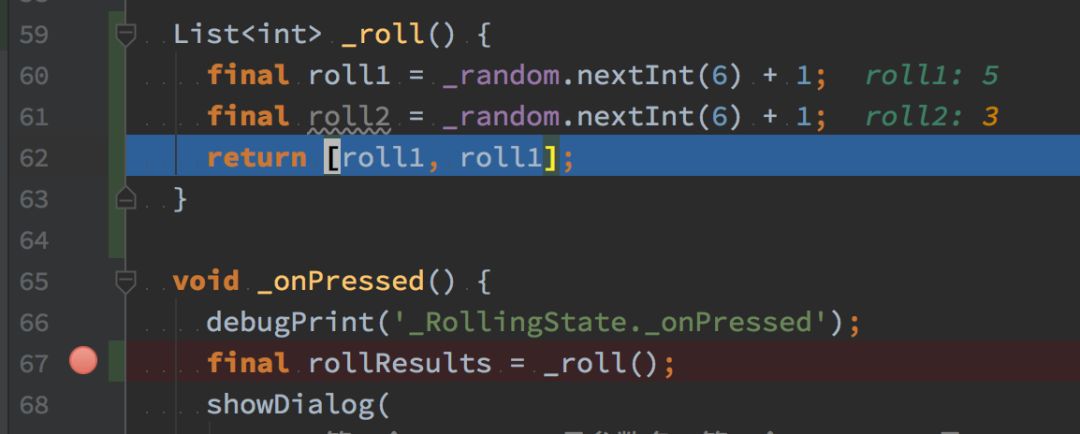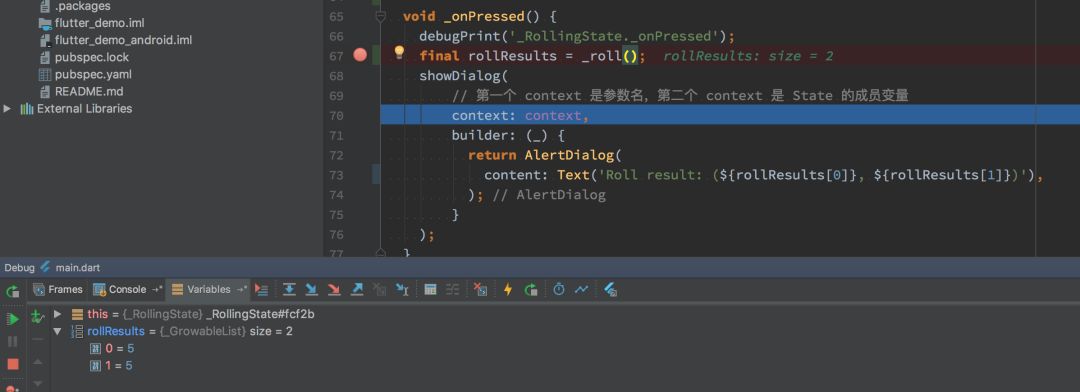Flutter学习指南:编写第一个应用
本文由玉刚说写作平台提供写作赞助 原作者:水晶虾饺
这是个系列文章,后面还有很多篇,希望对大家能有帮助。
Flutter 是 Google 推出的移动端跨平台开发框架,使用的编程语言是 Dart。从 React Native 到 Flutter,开发者对跨平台解决方案的探索从未停止,毕竟,它可以让我们节省移动端一半的人力。本篇文章中,我们就通过编写一个简单的 Flutter 来了解它的开发流程。
这里我们要开发的 demo 很简单,只是在屏幕中间放一个按钮,点击的时候,模拟摇两个骰子并弹窗显示结果。
创建项目
我们这里假定读者已经安装好 Flutter,并且使用安装了 Flutter 插件的 Android Studio 进行开发。如果你还没有配置好开发环境,可以参考 这篇文章。
下面我们开始创建项目:
- 选择 File > New > New Flutter project…
- 在接下来弹出的选择面板里,选择 Flutter Application
- 这里填应用的基本信息。Project name 我们就写 flutter_demo 好了。这里要注意的是,Project name 必须是一个合法的 Dart 包名(小写+下划线,可以有数字)。填好以后点击 next,然后 finish。
第一次创建项目时,由于要下载 gradle,时间会稍微长一些。
编写代码(1)
在上一小节里我们所创建的项目,已经有了一些代码,感兴趣的读者可以跑到自己手机上看一看,相关的代码在 lib/main.dart 里面。
为了体验从头开发一个应用的过程,这里我们先把 lib/main.dart 里的内容都删除。
首先,创建一个 main 函数。跟其他语言一样,main 函数是应用的入口:
void main() {
}下面我们编写一个 Widget 作为我们的 app。在 Flutter 里,所有的东西都是 Widget。
import 'package:flutter/material.dart';
void main() {
// 创建一个 MyApp
runApp(MyApp());
}
/// 这个 widget 作用这个应用的顶层 widget.
///
/// 这个 widget 是无状态的,所以我们继承的是 [StatelessWidget].
/// 对应的,有状态的 widget 可以继承 [StatefulWidget]
class MyApp extends StatelessWidget {
@override
Widget build(BuildContext context) {
// 创建内容
}
}现在我们进入正题,实现一个按钮,在点击的时候弹框显示结果:
@override
Widget build(BuildContext context) {
// 我们想使用 material 风格的应用,所以这里用 MaterialApp
return MaterialApp(
// 移动设备使用这个 title 来表示我们的应用。具体一点说,在 Android 设备里,我们点击
// recent 按钮打开最近应用列表的时候,显示的就是这个 title。
title: 'Our first Flutter app',
// 应用的“主页”
home: Scaffold(
appBar: AppBar(
title: Text('Flutter rolling demo'),
),
// 我们知道,Flutter 里所有的东西都是 widget。为了把按钮放在屏幕的中间,
// 这里使用了 Center(它是一个 widget)。
body: Center(
child: RaisedButton(
// 用户点击时候调用
onPressed: _onPressed,
child: Text('roll'),
),
),
),
);
}
void _onPressed() {
// TODO
}安装、调试(1)
现在,点击 Run,把我们的第一个 Flutter 应用跑起来吧。没有意外的话,你会看到下面这个页面:
Screenshot with a button in the center
如果你遇到了什么困难,可以查看 tag first_app_step1 的代码:
git clone https://github.com/Jekton/flutter_demo.git
cd flutter_demo
git checkout first_app_step1由于是第一次写 Flutter 应用,我们对上面的代码是否能够按照预期执行还不是那么有信心,所以我们先打个 log 确认一下,点击按钮后是不是真的会执行 onPress。
打 log 可以使用 Dart 提供的 print,但在日志比较多的时候,print 的输出可能会被 Android 丢弃,这个时候 debugPrint 会是更好的选择。对应的日志信息可以在 Dart Console 里查看(View -> Tool Windows -> Run 或者 Mac 上使用 Command+4 打开)。
void _onPressed() {
debugPrint('_onPressed');
}保存后(会自动 Hot Reload),我们再次点击按钮,在我的设备上,打印出了下面这样的信息:
I/flutter (11297): _onPressed
V/AudioManager(11297): playSoundEffect effectType: 0
V/AudioManager(11297): querySoundEffectsEnabled...这里的第一行,就是我们打的。现在我们有足够的自信说,点击按钮后,会执行 _onPressed 方法了。
编写代码(2)
软件开发通常是一个螺旋式上升的过程,不可能通过一次编码、调试就完成。现在,我们开始第二轮迭代。
接下来要做的,便是在 _onPressed 里面弹一个框:
// context 这里使用的是 MyApp.build 的参数
void _onPressed(BuildContext context) {
debugPrint('_onPressed');
showDialog(
context: context,
builder: (_) {
return AlertDialog(
content: Text('AlertDialog'),
);
}
);
}遗憾的是,这一次并不那么顺利。Dialog 没有弹出来,而且报了下面这问题:
I/flutter (11297): Navigator operation requested with a context that does not include a Navigator.
I/flutter (11297): The context used to push or pop routes from the Navigator must be that of a widget that is a
I/flutter (11297): descendant of a Navigator widget.原因在于,stateless 的 widget 只能用于显示信息,不能有其他动作。所以,该让 StatefulWidget 上场了。
class RollingButton extends StatefulWidget {
// StatefulWidget 需要实现这个方法,返回一个 State
@override
State createState() {
return _RollingState();
}
}
// 可能看起来有点恶心,这里的泛型参数居然是 RollingButton
class _RollingState extends State<RollingButton> {
@override
Widget build(BuildContext context) {
return RaisedButton(
child: Text('Roll'),
onPressed: _onPressed,
);
}
void _onPressed() {
debugPrint('_RollingState._onPressed');
showDialog(
// 第一个 context 是参数名,第二个 context 是 State 的成员变量
context: context,
builder: (_) {
return AlertDialog(
content: Text('AlertDialog'),
);
}
);
}
}要实现一个 stateful 的 widget,可以继承 StatefulWidget 并在 createState 方法中返回一个 State。除了这一部分,代码跟我们之前写的并没有太大的区别。
剩下的,就是替换 MyApp 里面使用的按钮,修改后的代码如下:
class MyApp extends StatelessWidget {
@override
Widget build(BuildContext context) {
return MaterialApp(
title: 'Our first Flutter app',
home: Scaffold(
appBar: AppBar(
title: Text('Flutter rolling demo'),
),
body: Center(
child: RollingButton(),
),
),
);
}
}再次运行,点击按钮后,我们将看到梦寐以求的 dialog。
Screenshot with a dialog
如果你遇到了麻烦,可以查看 tag first_app_step2 的代码。
最后,我们来实现“roll”:
import 'dart:math';
class _RollingState extends State<RollingButton> {
final _random = Random();
// ...
List<int> _roll() {
final roll1 = _random.nextInt(6) + 1;
final roll2 = _random.nextInt(6) + 1;
return [roll1, roll1];
}
void _onPressed() {
debugPrint('_RollingState._onPressed');
final rollResults = _roll();
showDialog(
// 第一个 context 是参数名,第二个 context 是 State 的成员变量
context: context,
builder: (_) {
return AlertDialog(
content: Text('Roll result: (${rollResults[0]}, ${rollResults[1]})'),
);
}
);
}
}安装、调试(2)
还是一样,重新运行后,我们就能够看到每次点击按钮的结果随机地出现 [1, 6] 中的数……慢着,怎么弹出的消息里的两个号码总是一样的!好吧,肯定是哪里出错了。
这次,我们不采用打 log 的方法,改用 debugger 来调试。
- 在
final rollResults = _roll()这一行打个断点 - 然后点击 Debug main.dart 开始调试
- 点击 APP 里的 Roll 按钮
现在,应用停在了我们所打的断点处:
debug step1
接下来:
- Step Into 进入
_roll方法 - 进入
_roll后,Step Over 一行一行执行。
debug step2
这里我们看到,两次 random 确实产生了不同的结果。我们继续:
- 还是 Step Over,这个时候
_roll就返回了 - 切换到 Variables 这个选项卡,查看
rollResults的值
debug step3
可以发现,两个结果居然变成一样的了。再往回查看一下代码,我们写的是 return [roll1, roll1]。修改后一个为 roll2,程序就能够按预期的正常执行了。
最终的代码,可以看 tag first_app_done。
调试总结
本篇文章其实介绍了两种调试方法:打 log 和 debugger。虽然现在 Flutter 提供的 log 工具比较简陋,可以预期未来还会进一步完善。
使用打 log 的方式,好处在于不会对执行流程产生较大的影响,在多线程环境尤为有用。它的速度也比较快,不需要我们去单步执行。不足之处在于,如果原先没有对应的 log,我们只能修改代码重新运行,才能查看相应的状态。对于线上的应用,我们也只能够通过分析 log 来定位问题。
debugger 跟打 log 方式是互补的。使用 debugger 时,我们可以随意查看我们需要知道的变量的值,一步一步近距离观察代码的运行状态。坏处当然就是太慢了。在什么时候使用什么方法,需要一些经验;但有时候就全凭个人喜好了,没有优劣之分。
更多的调试方法,读者可以根据需要查看https://flutter.io/debugging/进一步学习。
打包
编写完应用后,就得打包 apk 分发给用户使用了。在这一小节,我们来看看怎么给 Flutter 项目打包。
在项目的根目录,有一个 android 文件夹,下面我们将主要对这个目录的文件进行修改。
- 查看 AndroidManifest.xml。这是一个按模板生成的文件,有些东西可能需要修改一下
- build.gradle,这里面也可能有你需要修改的地方。对我们的应用来说,目前都先维持原样
- 如果有需要,更新 res/mipmap 里的应用启动图标,这里我们不改
- 签名,前面略微复杂一些,下面详细展开一下。
1) 生成签名的 key(如果你已经有了,跳过这一步),为了让读者也可以编译,这里我把 key 也放到了项目中。
keytool -genkey -v -keystore ~/key.jks -keyalg RSA -keysize 2048 -validity 10000 -alias key2) 添加一个 android/key.properties,内容如下:
storePassword=123456
keyPassword=123456
keyAlias=key
storeFile=../key.jks3) 更新 build.gradle 里的签名配置
def keystorePropertiesFile = rootProject.file("key.properties")
def keystoreProperties = new Properties()
keystoreProperties.load(new FileInputStream(keystorePropertiesFile))
android {
// ...
signingConfigs {
release {
keyAlias keystoreProperties['keyAlias']
keyPassword keystoreProperties['keyPassword']
storeFile file(keystoreProperties['storeFile'])
storePassword keystoreProperties['storePassword']
}
}
buildTypes {
release {
signingConfig signingConfigs.release
minifyEnabled true
useProguard true
// proguard 文件我们在下一步添加
proguardFiles getDefaultProguardFile('proguard-android.txt'), 'proguard-rules.pro'
}
}
}签名信息配置完毕后,下面进行第5步。
5.添加 android/app/proguard-rules.pro
#Flutter Wrapper
-keep class io.flutter.app.** { *; }
-keep class io.flutter.plugin.** { *; }
-keep class io.flutter.util.** { *; }
-keep class io.flutter.view.** { *; }
-keep class io.flutter.** { *; }
-keep class io.flutter.plugins.** { *; }6.编译 apk。在项目的根目录,执行 flutter build apk, 编译后的应用在 build/app/outputs/apk/release/app-release.apk。
7.还是在根目录下,执行 flutter install 就可以安装这个 apk 了。
对于 iOS,读者可以看https://flutter.io/ios-release/,这里就不再演示了。 查看最终的项目,可以 checkout 到 tag first_app_signing。恭喜你,第一个 Flutter 应用完成啦。